ลบ Storage Pool ใน Storage Spaces ใน Windows 10
พื้นที่เก็บข้อมูลช่วยปกป้องข้อมูลของคุณจากความล้มเหลวของไดรฟ์และขยายพื้นที่จัดเก็บข้อมูลเมื่อเวลาผ่านไปเมื่อคุณเพิ่มไดรฟ์ลงในพีซีของคุณ คุณสามารถใช้พื้นที่เก็บข้อมูลเพื่อจัดกลุ่มไดรฟ์ตั้งแต่สองไดรฟ์ขึ้นไปในพูลพื้นที่เก็บข้อมูล แล้วใช้ความจุจากพูลนั้นเพื่อสร้างไดรฟ์เสมือนที่เรียกว่าพื้นที่เก็บข้อมูล วันนี้เราจะมาดูวิธีการลบพูลหน่วยเก็บข้อมูลที่มีอยู่
โฆษณา
โดยทั่วไป พื้นที่จัดเก็บจะจัดเก็บข้อมูลของคุณไว้สองชุด ดังนั้นหากไดรฟ์ใดไดรฟ์หนึ่งของคุณล้มเหลว คุณยังมีสำเนาข้อมูลที่สมบูรณ์ นอกจากนี้ หากความจุเหลือน้อย คุณสามารถเพิ่มไดรฟ์ลงในพูลหน่วยเก็บข้อมูลได้
คุณสามารถสร้างพื้นที่เก็บข้อมูลต่อไปนี้ใน Windows 10:
- พื้นที่เรียบง่าย ได้รับการออกแบบมาเพื่อเพิ่มประสิทธิภาพ แต่ไม่ได้ปกป้องไฟล์ของคุณจากความล้มเหลวของไดรฟ์ เหมาะที่สุดสำหรับข้อมูลชั่วคราว (เช่น ไฟล์แสดงผลวิดีโอ) ไฟล์สแครชของโปรแกรมแก้ไขรูปภาพ และไฟล์ออบเจ็กต์ของคอมไพเลอร์ตัวกลาง พื้นที่ธรรมดาต้องมีไดรฟ์อย่างน้อยสองตัวจึงจะมีประโยชน์
- พื้นที่กระจก ได้รับการออกแบบมาเพื่อเพิ่มประสิทธิภาพและปกป้องไฟล์ของคุณจากความล้มเหลวของไดรฟ์ด้วยการเก็บสำเนาไว้หลายชุด พื้นที่มิเรอร์แบบสองทางสร้างสำเนาไฟล์ของคุณสองชุด และสามารถทนต่อความล้มเหลวของไดรฟ์หนึ่งตัว ในขณะที่พื้นที่มิเรอร์แบบสามทางสามารถทนต่อความล้มเหลวของไดรฟ์สองครั้ง พื้นที่มิเรอร์นั้นดีสำหรับการจัดเก็บข้อมูลที่หลากหลาย ตั้งแต่การแชร์ไฟล์ทั่วไปไปจนถึงไลบรารี VHD เมื่อมีการฟอร์แมตพื้นที่มิเรอร์ด้วยระบบไฟล์ที่ยืดหยุ่นได้ (ReFS) Windows จะรักษาความสมบูรณ์ของข้อมูลของคุณโดยอัตโนมัติ ซึ่งจะทำให้ไฟล์ของคุณมีความยืดหยุ่นมากขึ้นเมื่อเกิดความล้มเหลวของไดรฟ์ พื้นที่มิเรอร์แบบสองทางต้องมีไดรฟ์อย่างน้อยสองตัว และพื้นที่มิเรอร์แบบสามทางต้องมีอย่างน้อยห้าตัว
- ช่องว่างพาริตี้ ได้รับการออกแบบมาเพื่อประสิทธิภาพการจัดเก็บข้อมูลและปกป้องไฟล์ของคุณจากความล้มเหลวของไดรฟ์ด้วยการเก็บสำเนาไว้หลายชุด พื้นที่พาริตีเหมาะที่สุดสำหรับข้อมูลที่เก็บถาวรและสื่อการสตรีม เช่น เพลงและวิดีโอ เลย์เอาต์การจัดเก็บข้อมูลนี้ต้องการไดรฟ์อย่างน้อยสามตัวเพื่อป้องกันคุณจากความล้มเหลวของไดรฟ์เดียว และอย่างน้อยเจ็ดไดรฟ์เพื่อปกป้องคุณจากความล้มเหลวของไดรฟ์สองครั้ง
คุณสามารถเพิ่มไดรฟ์ใหม่ในพื้นที่เก็บข้อมูลที่มีอยู่ ไดรฟ์สามารถเป็นฮาร์ดไดรฟ์ภายในหรือภายนอก หรือไดรฟ์โซลิดสเทต คุณสามารถใช้ไดรฟ์ประเภทต่างๆ กับ Storage Spaces รวมถึงไดรฟ์ USB, SATA และ SAS
ก่อนดำเนินการ
คุณต้องลบพื้นที่เก็บข้อมูลทั้งหมดออกจากพูลหน่วยเก็บข้อมูลของคุณก่อนจึงจะสามารถลบได้ การดำเนินการนี้จะลบพาร์ติชั่นและข้อมูลทั้งหมดออกจากฟิสิคัลดิสก์ เพิ่มในสระ. พื้นที่ว่างในดิสก์จะไม่ถูกจัดสรร
ลบพูลพื้นที่เก็บข้อมูล
การลบ Storage Pool ใน Storage Spaces ใน Windows 10ให้ทำดังต่อไปนี้
- เชื่อมต่อไดรฟ์ใหม่ของคุณกับคอมพิวเตอร์
- เปิด แอพตั้งค่า.

- ไปที่ ระบบ -> พื้นที่จัดเก็บ.
- ทางด้านขวาให้คลิกที่ลิงค์ จัดการพื้นที่จัดเก็บ.

- ในกล่องโต้ตอบถัดไป ให้คลิกที่ปุ่ม เปลี่ยนการตั้งค่า และ ยืนยันข้อความแจ้ง UAC.

- หากคุณมีพื้นที่จัดเก็บในพูลการจัดเก็บ ลบมัน.
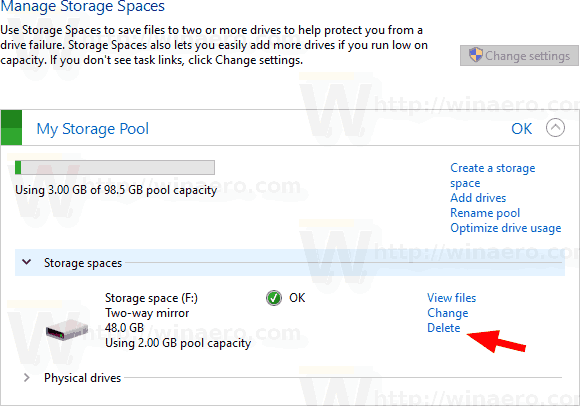
- ตอนนี้ ลบ Storage Pool คุณจะเห็นลิงค์ที่เหมาะสม
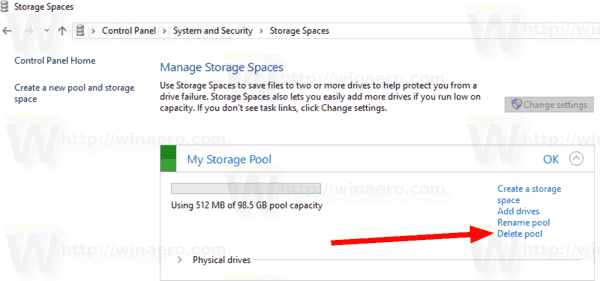
- ในหน้าถัดไป ให้ยืนยันการดำเนินการ และคุณทำเสร็จแล้ว

พูลหน่วยเก็บข้อมูลจะถูกลบออก
อีกทางหนึ่ง สามารถใช้ cmdlet ของ PowerShell เพื่อลบพูลหน่วยเก็บข้อมูล
ลบพูลหน่วยเก็บข้อมูลด้วย PowerShell
- เปิด PowerShell ในฐานะผู้ดูแลระบบ. เคล็ดลับ: คุณสามารถ เพิ่มเมนูบริบท "เปิด PowerShell ในฐานะผู้ดูแลระบบ".
- พิมพ์หรือคัดลอกและวางคำสั่งต่อไปนี้:
รับ StoragePool.
- หมายเหตุ ชื่อมิตร ค่าสำหรับ Storage Pool ที่คุณต้องการลบ
- ดำเนินการคำสั่ง
Remove-StoragePool -FriendlyName "ชื่อพูลที่เก็บข้อมูลของคุณ"เพื่อถอดสระ ระบุชื่อจริงของพูล
แค่นั้นแหละ.
บทความที่เกี่ยวข้อง
- เปลี่ยนพื้นที่เก็บข้อมูลใน Storage Pool ใน Windows 10
- เปลี่ยนชื่อไดรฟ์ใน Storage Pool ของ Storage Spaces ใน Windows 10
- ลบไดรฟ์ออกจาก Storage Pool ของ Storage Spaces ใน Windows 10
- เพิ่มประสิทธิภาพการใช้งานไดรฟ์ใน Storage Pool ใน Windows 10
- สร้างทางลัดพื้นที่เก็บข้อมูลใน Windows 10
- สร้างพูลใหม่ในพื้นที่เก็บข้อมูลใน Windows 10
- สร้างพื้นที่เก็บข้อมูลสำหรับพูลหน่วยเก็บข้อมูลใน Windows 10
- ลบ Storage Space จาก Storage Pool ใน Windows 10
- เพิ่มไดรฟ์ไปยัง Storage Pool ของ Storage Spaces ใน Windows 10
